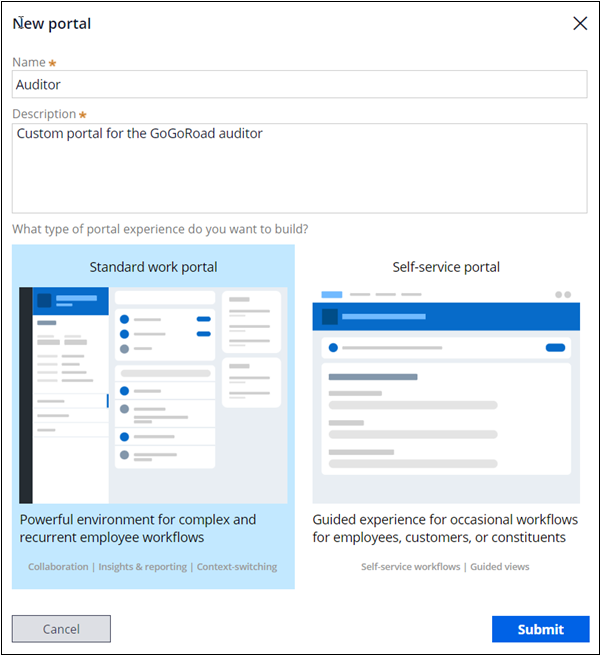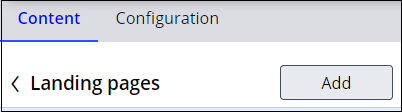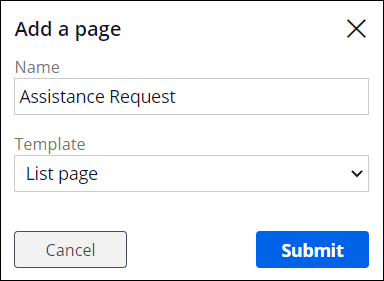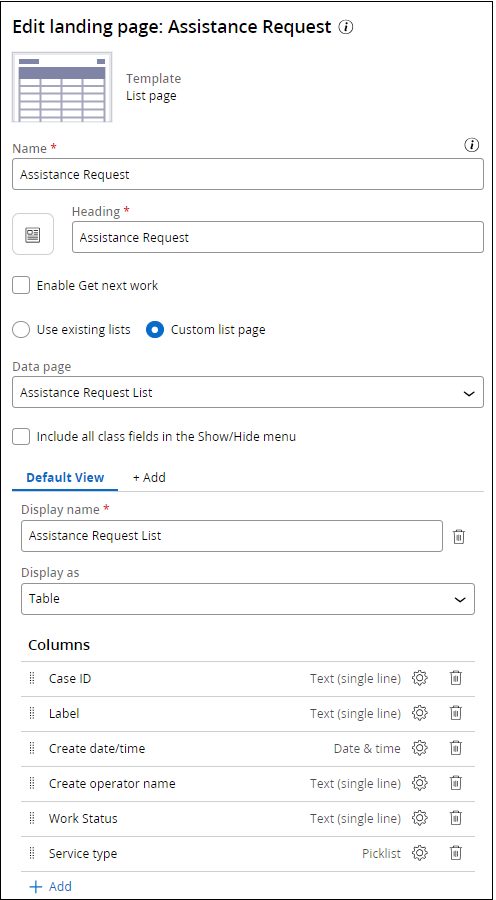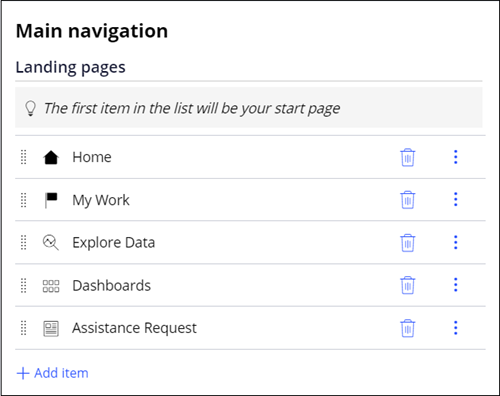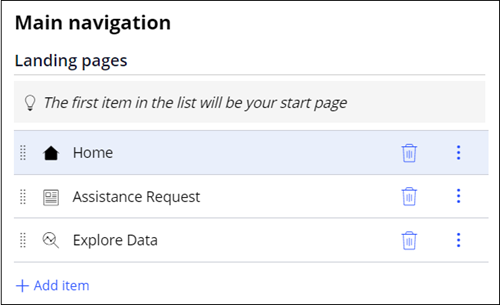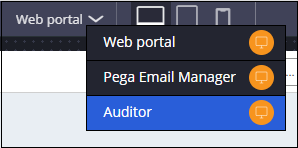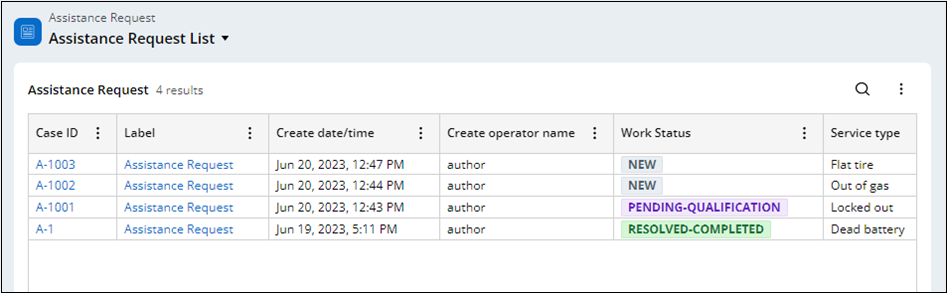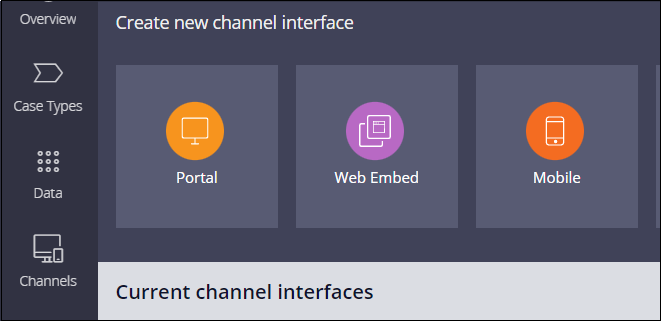
Configurer un portail
1 Tâche
10 mins
Scénario
GoGoRoad fournit des services d’assistance routière par le biais de prestataires sous contrat. Afin d’assurer la satisfaction des clients et la cohérence des services pour l’ensemble des prestataires, des auditeurs examinent les demandes de services courantes (telles que le déverrouillage d’un véhicule, la réparation de pneu et le rechargement de batterie). Le nouveau rôle d’auditeur exige une interface unique. En tant que directeur de la gestion des fournisseurs, créez un nouveau portail d’auditeur et ajoutez-y une page d’accueil existante répertoriant les dossiers de demande d’assistance récents.
Note: Avant de commencer, créez 5 à 10 instances de dossier aux types de service variés.
Note: Le framework de ce défi utilise l’architecture Constellation de Pega Platform™. Pour effectuer ce défi sur l’architecture d’interface utilisateur traditionnelle, consultez le défi Configurer un portail de la version 8.8.
Vous trouverez dans le tableau suivant les identifiants dont vous avez besoin pour relever le défi.
| Rôle | Nom d’utilisateur | Mot de passe |
|---|---|---|
| Développeur d’applications | author@gogoroad | pega123! |
Note: Votre environnement de travail est susceptible de prendre en charge la réalisation de plusieurs défis. Par conséquent, la configuration montrée dans la vidéo de présentation du défi peut ne pas correspondre exactement à votre environnement.
Présentation du défi
Détail des tâches
1 Créer une interface de canal pour l’auditeur
- Dans l’instance Pega du défi, saisissez les identifiants suivants :
- Dans le champ User name, saisissez author@gogoroad.
- Dans le champ Password , saisissez pega123!.
- Dans le volet de navigation d’App Studio, cliquez sur Channels pour afficher les interfaces de canal actuelles.
- Dans la section Create new channel interface, cliquez sur Portal pour afficher la boîte de dialogue New portal.
- Dans le champ Name , saisissez Auditor.
- Dans le champ Description , saisissez Custom portal for the GoGoRoad auditor.
- Dans le What type of portal experience do you want to build?, cliquez sur .
- Dans la boîte de dialogue New portal, cliquez sur Submit.
- Dans l’onglet Content , cliquez sur Landing pages.
- Dans la page Landing pages, cliquez sur pour afficher la boîte de dialogue .
- Dans le champ Name , saisissez Assistance Request.
- Dans la liste Template , sélectionnez List page.
- Dans la boîte de dialogue , cliquez sur .
- Dans Edit landing page: Assistance Request, assurez-vous que est Assistance Request.
- Dans le champ Data page , sélectionnez Assistance Request List.
- Dans la section Columns , cliquez sur .
- Sélectionnez les champs ICase ID, Label, Create date/time, Create operator name, Work Status et Service type, puis cliquez sur .
- Cliquez sur pour sauvegarder la nouvelle page d'accueil.
- Cliquez sur la flèche gauche en regard de pour revenir à la page .
- Dans la page Main navigation , cliquez sur Add item et sélectionnez Assistance Request.
- À droite de l’élément , cliquez sur l’icône de la pour supprimer l’élément du menu Landing pages.
- Répétez l’étape 20 pour supprimer l’élément du menu .
- Dans la section du menu , cliquez sur les éléments et faites-les glisser pour qu’ils apparaissent dans l’ordre suivant : Home, Assistance Request et Explore Data.
- Cliquez sur l’onglet Configuration .
- Dans la liste Channel header , sélectionnez Application name + Channel name.
- Cliquez sur Save.
Vérifier votre travail
- Dans l’en-tête d’App Studio, cliquez sur .
- Dans l’en-tête d’App Studio, cliquez sur pour afficher l’interface de canal Auditor.
- Passez le curseur sur le Navigation menu sur le côté gauche du portail Auditor.
- Cliquez sur Assistance Request pour ouvrir la page d'accueil Assistance Request List .
- Assurez-vous que les mises à jour du tableau comportent toutes les colonnes appropriées.
Ce défi vise à appliquer ce que vous avez appris dans le Module suivant :
Disponible dans les missions suivantes :
If you are having problems with your training, please review the Pega Academy Support FAQs.
Want to help us improve this content?